급성 비부비동염 증상과 치료 방법 알려드려요
급성 비부비동염 증상과 치료 방법 알려드려요
숨쉬기 힘들고 머리까지 지끈거리는 급성 비부비동염, 제대로 알고 빠르게 대처하는 방법을 정리해드릴게요.

📑 목차
- 급성 비부비동염의 정의와 원인
- 주요 증상과 특징
- 진단 방법과 검사 과정
- 치료 방법과 약물 요법
- 생활 습관 관리와 예방 방법
- 합병증 가능성과 주의 사항
- 정리와 건강 관리 포인트
1. 급성 비부비동염의 정의와 원인
급성 비부비동염은 흔히 ‘부비동염(축농증)’이라고 불리며, 코 주위의 부비동에 염증이 발생한 상태를 말합니다. 보통 감기 이후에 발생하며 세균, 바이러스, 드물게는 곰팡이가 원인이 될 수 있습니다.
감기로 인해 점막이 붓고 배출이 원활하지 않으면 세균이 증식하면서 염증이 심해지게 되는데요. 면역력이 떨어졌거나 비강 구조상 문제가 있는 경우 더 잘 발생합니다. 최근 보고에 따르면 성인보다 소아에서 감염 빈도가 더 높으며, 급성으로 진행되는 경우 일상생활에 큰 불편을 주게 됩니다.

2. 주요 증상과 특징
급성 비부비동염의 대표 증상은 콧물, 코막힘, 얼굴 통증, 두통입니다. 보통 감기와 유사하지만, 농성 콧물이 길게 지속되고 안면 통증이나 눈 주위 압박감이 동반되면 비부비동염을 의심할 수 있습니다.
또한 아침에 증상이 심하고 오후로 갈수록 완화되는 경향이 있으며, 심한 경우에는 후각 저하와 열이 동반되기도 합니다. 소아의 경우 기침이 길게 이어지거나, 심한 경우 구토 증상도 나타납니다.
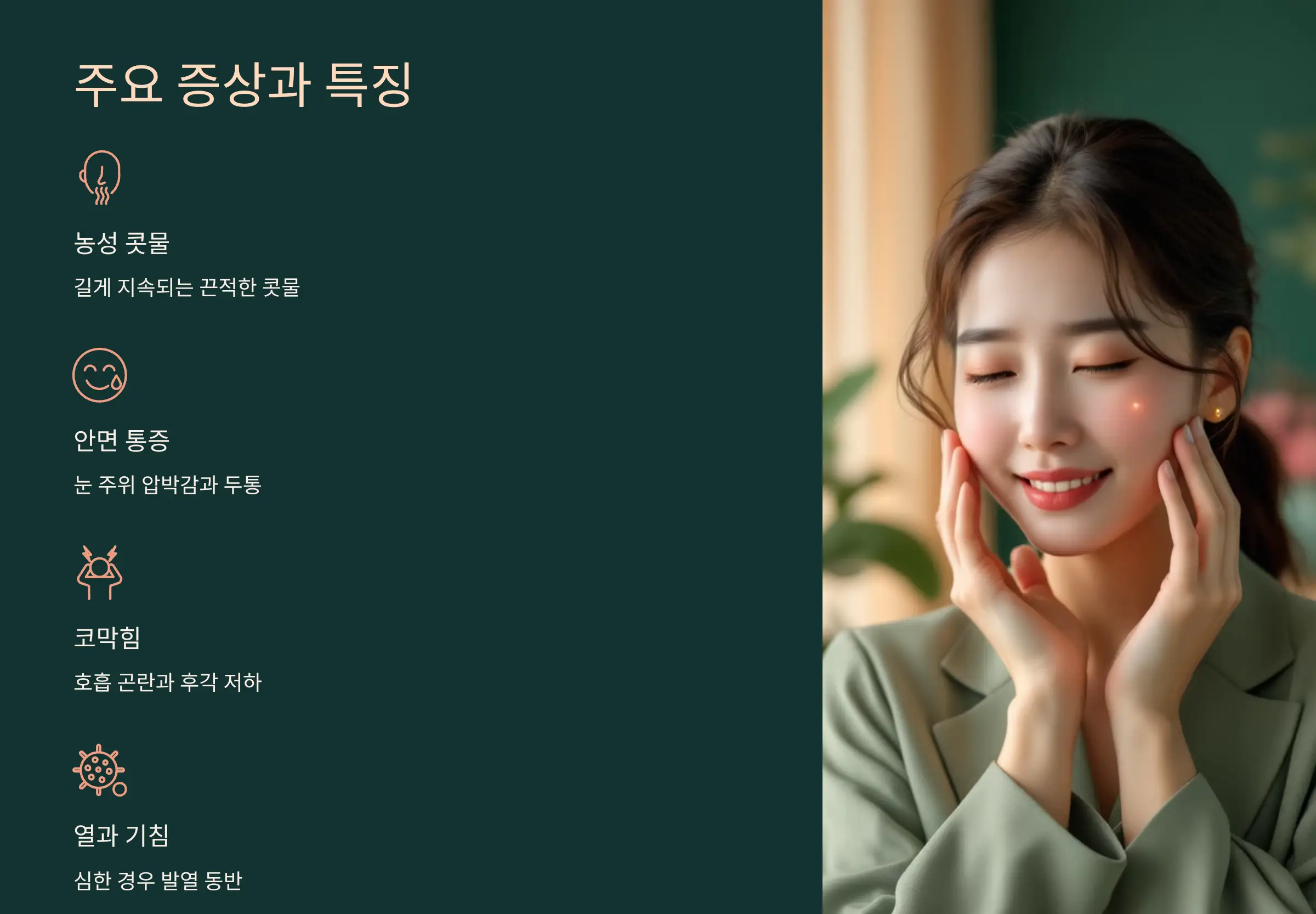
3. 진단 방법과 검사 과정
급성 비부비동염은 주로 환자의 증상과 이비인후과 진찰을 통해 진단합니다. 필요시 내시경 검사를 통해 점막의 부종과 분비물의 상태를 확인할 수 있습니다.
X-ray보다는 CT 검사가 더 정확하며, 합병증 의심이 있는 경우 CT로 세밀하게 부비동 상태를 확인합니다. 또한 장기간 반복되는 경우에는 알레르기나 비중격 만곡증 등 구조적 원인도 함께 검토해야 합니다.

4. 치료 방법과 약물 요법
급성 비부비동염의 치료는 항생제, 소염제, 점막 수축제 등 약물 요법이 중심이 됩니다. 세균 감염이 의심될 경우 항생제를 7~10일 정도 사용하며, 비충혈 제거제와 진통제를 병행해 증상을 완화합니다.
또한 생리식염수로 코세척을 해주는 것이 큰 도움이 됩니다. 증상이 심하지 않은 경우 충분한 휴식과 수분 섭취만으로도 호전될 수 있으므로, 모든 경우에 항생제가 필요한 것은 아닙니다.
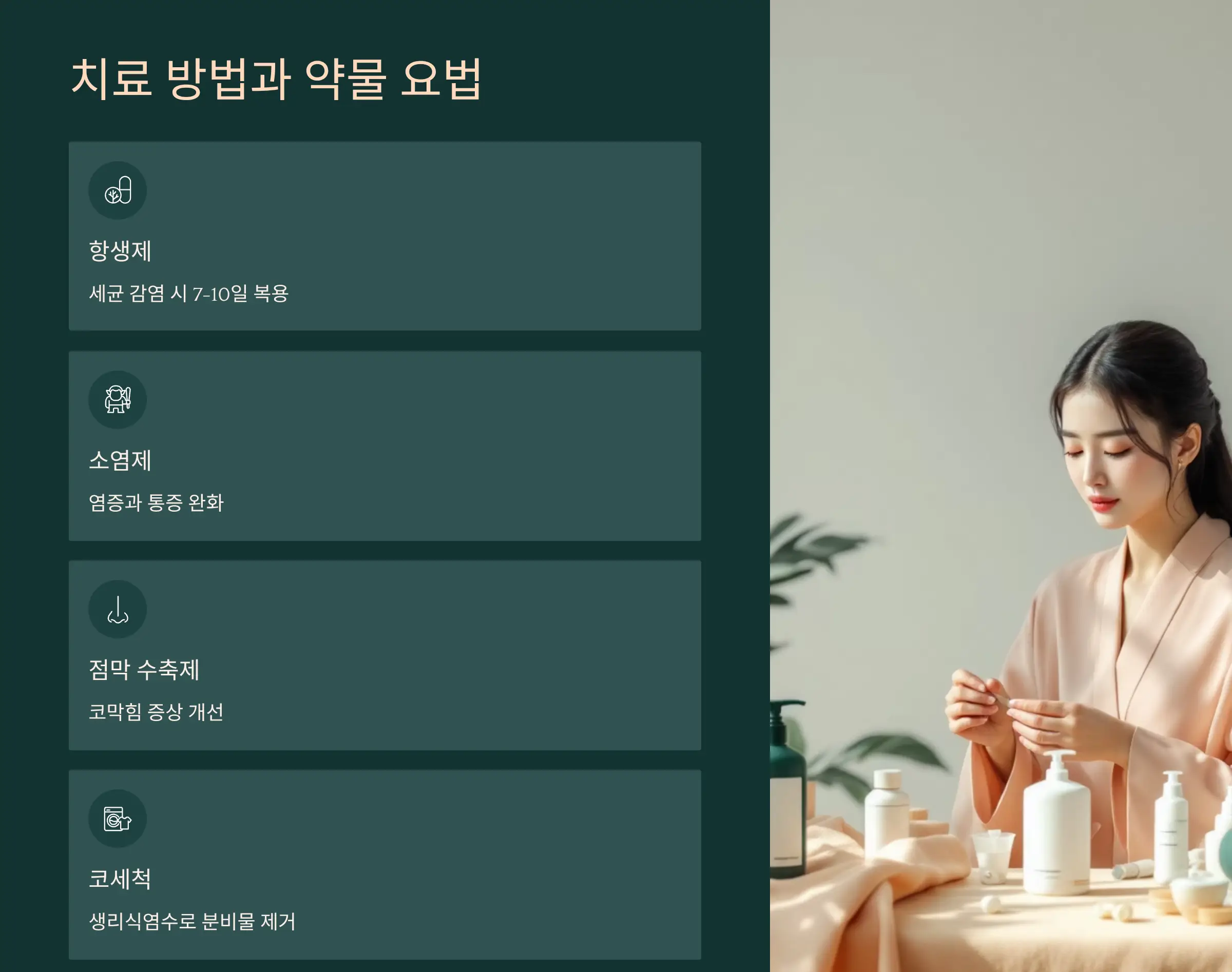
5. 생활 습관 관리와 예방 방법
비부비동염을 예방하려면 평소 면역력 관리가 필수입니다. 충분한 수면과 균형 잡힌 식사를 하고, 손 씻기를 철저히 하는 것이 중요합니다.
또한 겨울철에는 실내 습도를 유지하고 건조하지 않게 관리하는 것이 좋습니다. 코를 자주 풀고, 코세척을 습관화하면 감염 위험을 낮출 수 있습니다. 특히 환절기에는 과로를 피하고 몸을 따뜻하게 유지하는 것이 효과적입니다.

6. 합병증 가능성과 주의 사항
치료 시기를 놓치면 급성에서 만성으로 진행할 수 있고, 드물게는 안와 주위 감염이나 뇌막염 같은 합병증이 생길 수 있습니다. 눈이 붓거나 시력이 저하되는 경우 즉시 의료기관을 방문해야 합니다.
또한 소아의 경우 합병증 발생 위험이 더 높기 때문에, 증상이 10일 이상 지속되거나 고열이 나타난다면 전문 진료가 필요합니다.

7. 정리와 건강 관리 포인트
급성 비부비동염은 흔하지만 제대로 관리하지 않으면 일상생활의 불편뿐 아니라 합병증으로 이어질 수 있습니다.
조기에 증상을 구분하고, 적절한 치료와 생활 관리로 회복을 앞당기는 것이 중요합니다. 감기와 구분이 어렵다면 병원에서 정확한 진단을 받아보는 것이 가장 확실한 방법입니다.
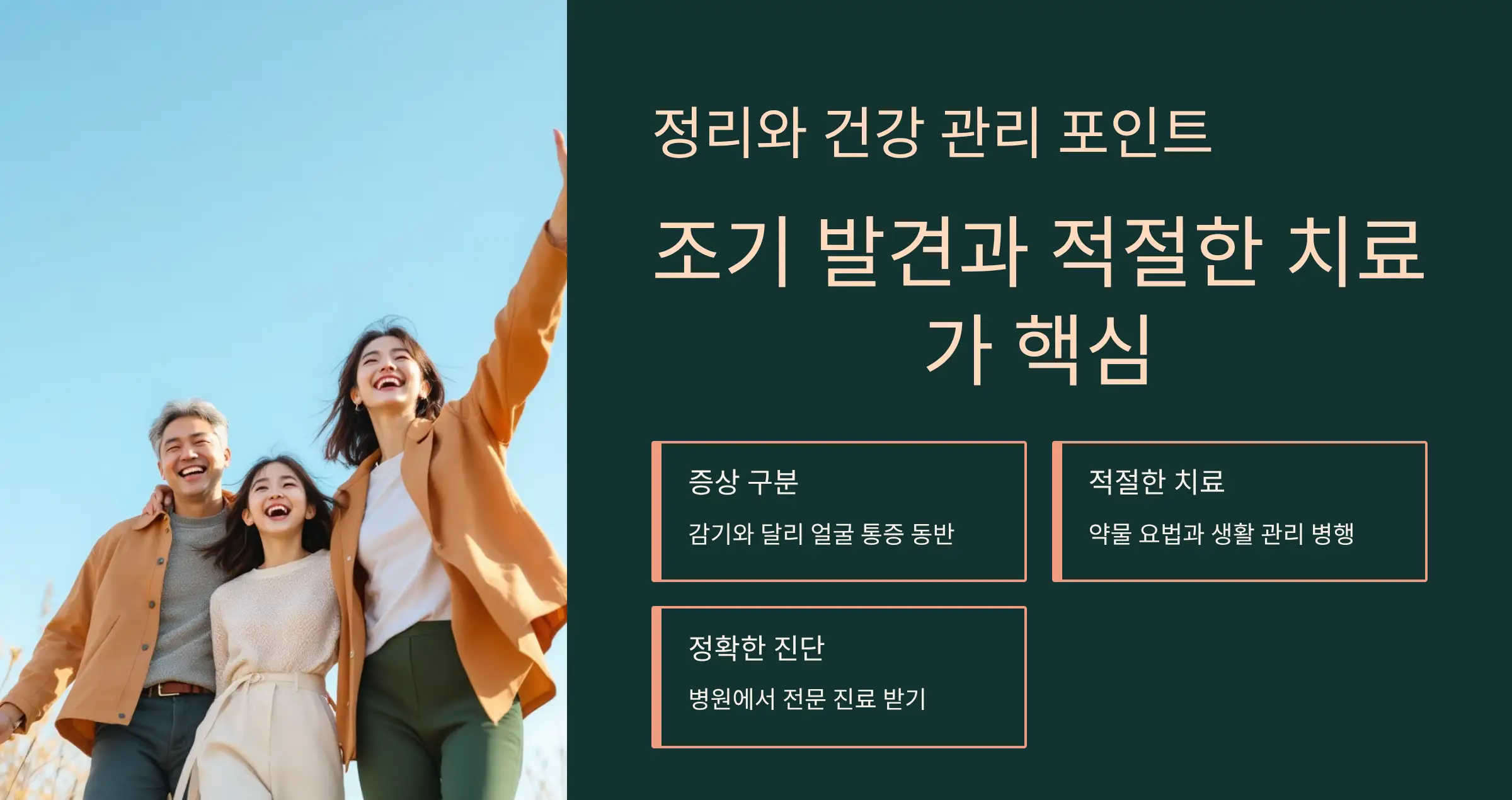
❓ FAQ
급성 비부비동염은 감기와 어떻게 구분하나요?
감기는 보통 1주일 내 호전되지만, 급성 비부비동염은 콧물이 계속되고 얼굴 통증이나 압박감이 동반됩니다.
항생제 치료는 꼭 필요한가요?
모든 경우에 필요한 것은 아니며, 세균 감염이 의심되거나 증상이 심할 때 항생제를 사용합니다.
아이가 자주 비부비동염에 걸리는데 괜찮을까요?
소아는 부비동 구조가 좁아 자주 발생할 수 있습니다. 반복된다면 알레르기, 아데노이드 비대 등 원인을 확인해야 합니다.
코세척은 매일 해도 되나요?
생리식염수를 이용한 코세척은 안전하며 매일 해도 무방합니다. 오히려 예방에 도움이 됩니다.
언제 병원에 가야 하나요?
증상이 10일 이상 지속되거나, 눈이 붓고 시력이 저하되면 즉시 병원 진료가 필요합니다.







